A vista em árvore na parte esquerda da janela do DesignCenter e as quatro guias do DesignCenter ajudam a localizar e a carregar o conteúdo na área de conteúdo.
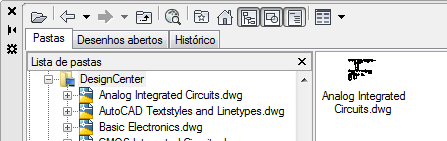
Guia Folders
A guia Folders exibe a hierarquia dos ícones de navegação, incluindo:
- Redes e computadores
- Endereços da Web (URLs)
- Unidades de disco de computadores
- Pastas
- Desenhos e arquivos de apoio relacionados
- Refex, layouts, estilos de hachura e objetos nomeados, incluindo blocos, camadas, tipos de linha, estilos de texto, estilos de cota e estilos de tabela, estilos de linha de chamada múltipla e estilos de plotagem dentro de um desenho
Clique em um item na vista em árvore para exibir seu conteúdo na área de conteúdo. Clique no sinal de mais (+) ou menos (-) para exibir e ocultar os níveis adicionais na hierarquia. Para exibir níveis mais profundos de um item, clique duas vezes nele. Clicar com o botão direito do mouse na vista em árvore exibe um menu de atalho com diversas opções relacionadas.
Guias do DesignCenter e Autodesk Seek
As guias Desenhos abertos, Histórico e DC Online fornecem métodos alternativos de acessar conteúdo.
- Desenhos abertos. Exibe uma lista dos desenhos atualmente abertos. Clique em um arquivo de desenho e, em seguida, clique em uma das tabelas de definições da lista para carregar o conteúdo na área de conteúdo.
- Histórico. Exibe uma lista dos arquivos anteriormente abertos com o DesignCenter. Clique duas vezes em um arquivo de desenho na lista para navegar até ele na vista em árvore da guia Pastas e carregar o conteúdo na área de conteúdo.
- DC On-line. Fornece o conteúdo da página da web do DesignCenter On-line, incluindo blocos, bibliotecas de símbolos, conteúdo do fabricante e catálogos on-line.
- Autodesk Seek. Fornece o conteúdo da página da web do Autodesk Seek, incluindo blocos, bibliotecas de símbolos, conteúdo do fabricante e catálogos on-line. O Autodesk Seek não está disponível em todas as regiões e todos os produtos.
Indicar conteúdo utilizado com frequência
O DesignCenter fornece uma solução para localização de conteúdos que você precisa acessar com rapidez e regularidade. Tanto a vista em árvore quanto a área de conteúdo incluem opções que ativam uma pasta chamada Favoritos. A pasta Favoritos pode conter atalhos para conteúdos em unidades de disco locais ou de rede, assim como em localidades da Internet.
Quando você seleciona um desenho, pasta ou outro tipo de conteúdo e escolhe Adicionar aos favoritos, um atalho para aquele item é adicionado na pasta Favoritos. O arquivo ou pasta original não é movido; na realidade, todos os atalhos que você cria são armazenados na pasta Favoritos. Os atalhos salvos na pasta Favoritos podem ser movidos, copiados ou excluídos, utilizando o Windows ® Explorer.